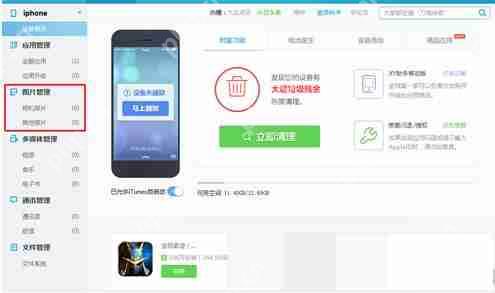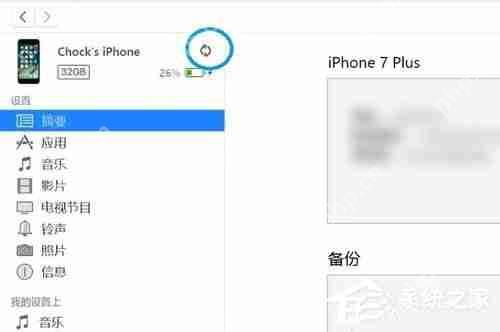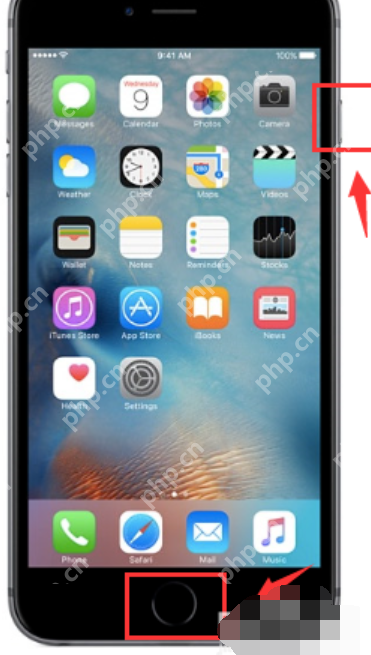爱思助手特色功能,轻松搞定iPhone手机批量刷机
说到iphone手机刷机,很多人会选择使用爱思助手,软件不仅支持一键刷机,还有批量刷机功能,即同
说到iphone手机刷机,很多人会选择使用爱思助手,软件不仅支持一键刷机,还有批量刷机功能,即同时完成多个手机刷机。本文简单整理了有关爱思助手批量刷机功能的使用方法,有需要的小伙伴可以了解参考。
爱思助手如何进行批量刷机?
1、使用数据线连接iPhone手机和电脑,然后打开爱思助手,进入界面,软件会自动识别设备,点击【刷机越狱】——【批量刷机】,如图,爱思助手已经默认绑定该端口。
简单解释:下次只要在同一USB端口插入设备,设备就会显示在列表中的固定位置,软件还会根据设备自动匹配可刷固件。
 />
/>
2、如图,点击【重命名端口】,可以设置修改端口名称,方便区分;你也可以点击【解绑端口】,停止相关操作并拨出设备,该端口固定位置将自动被清除。
3、你可以针对每个端口连接的设备分别进行刷机,相互之间并不影响,非常方便,
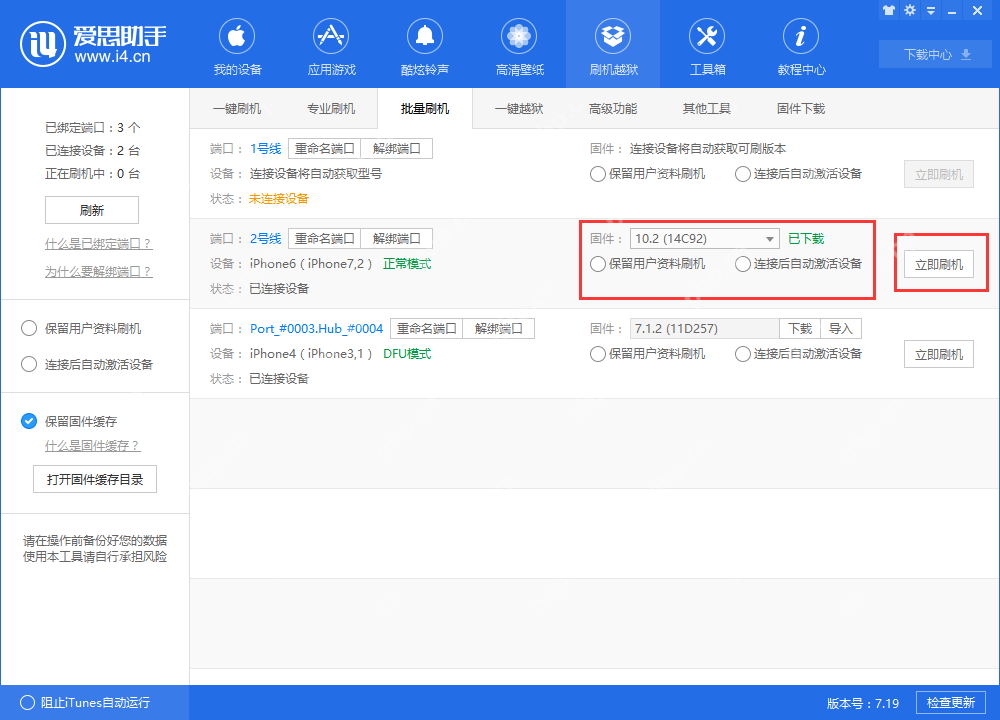 />
/>
4、如图,现在针对3号端口连接的iPhone设备进行刷机,选择iOS固件,勾选【保留用户资料刷机】、【连接后自动激活设备】,点击【立即刷机】,即可进行刷机,
注意:如果之前没有下载固件,点击【立即刷机】,爱思助手会自动下载对应固件。
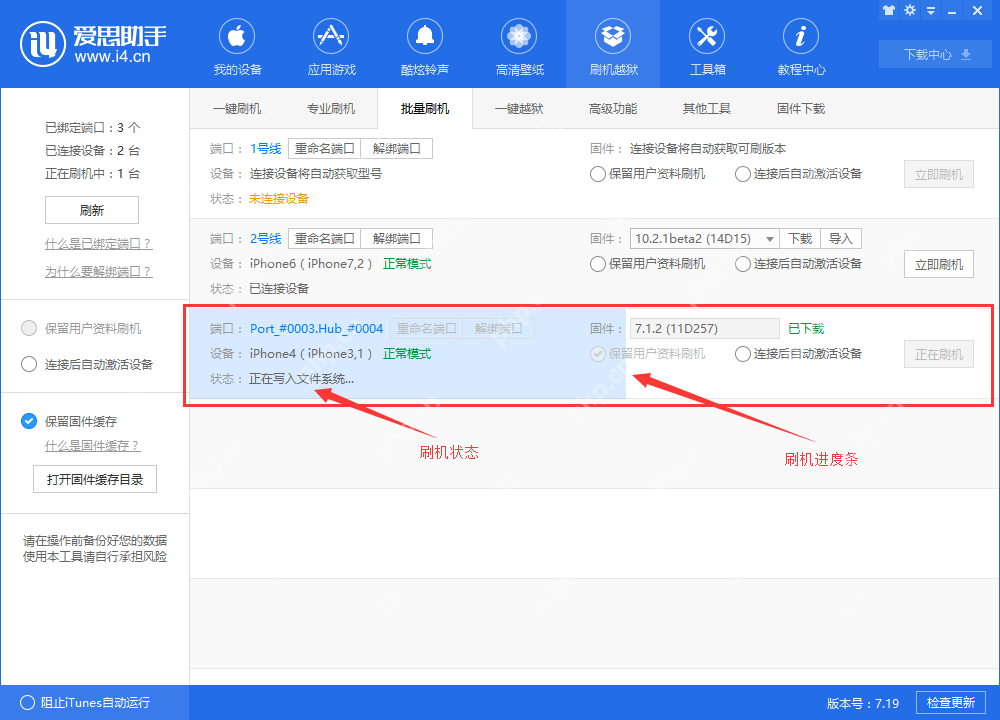 />
/>
5、等待刷机成功,点击确定,即可将端口恢复到初始状态;如果刷机失败,还是点击确定,然后重新开始刷机。
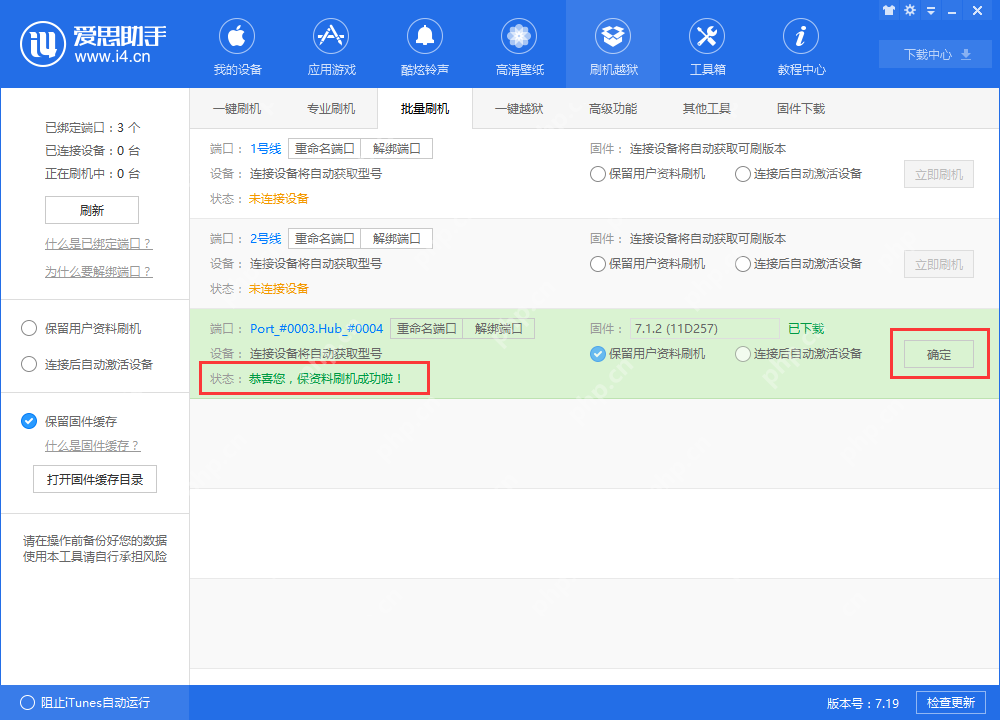 />
/>
其实手机刷机并不难,只是需要细心和耐心,如果你有其他疑问,可以参考wmzhe.com整理的文章资料。
 alt="爱思助手"/>
alt="爱思助手"/>爱思助手
软件大小:135.81 MB
高速下载菜鸟下载发布此文仅为传递信息,不代表菜鸟下载认同其观点或证实其描述。
相关文章
更多>>热门游戏
更多>>热点资讯
更多>>热门排行
更多>>- 魔狩战纪题材手游排行榜下载-有哪些好玩的魔狩战纪题材手机游戏推荐
- 多种热门耐玩的暴走沙城破解版游戏下载排行榜-暴走沙城破解版下载大全
- 饥饿荒野手游2023排行榜前十名下载_好玩的饥饿荒野手游大全
- 多种热门耐玩的时空神域破解版游戏下载排行榜-时空神域破解版下载大全
- 盛世霸业手游排行榜-盛世霸业手游下载-盛世霸业游戏版本大全
- 仙玉奇缘最新排行榜-仙玉奇缘手游免费版下载-仙玉奇缘免费破解版下载
- 九绝仙宗系列版本排行-九绝仙宗系列游戏有哪些版本-九绝仙宗系列游戏破解版
- 传奇私服系列版本排行-传奇私服系列游戏有哪些版本-传奇私服系列游戏破解版
- 多种热门耐玩的武器战争破解版游戏下载排行榜-武器战争破解版下载大全
- 类似女神幻想的手游排行榜下载-有哪些好玩的类似女神幻想的手机游戏排行榜
- 灭神传奇手游排行榜-灭神传奇手游下载-灭神传奇游戏版本大全
- 王者西游游戏排行-王者西游所有版本-王者西游游戏合集